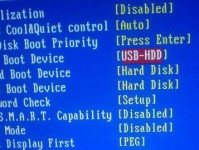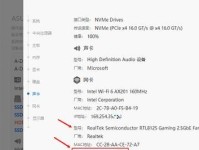华硕电脑是一款功能强大且稳定可靠的电脑品牌,但随着时间的推移,系统可能会变得缓慢或出现其他问题。这时候,重装操作系统是一种解决办法,它可以清除旧系统的问题并使电脑恢复到出厂设置,给你全新的使用体验。本篇文章将详细介绍华硕Win10重装系统的步骤,让你轻松完成操作。
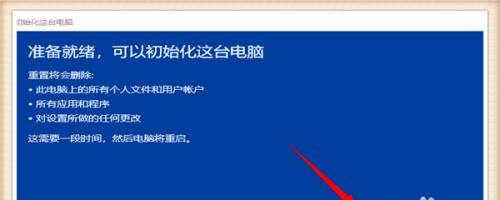
1.检查重装系统所需的准备工作
在进行重装操作系统之前,确保你的电脑上没有重要的数据未备份。同时,你还需要将所有外部设备如U盘、移动硬盘等断开连接,并准备好安装盘或恢复分区。
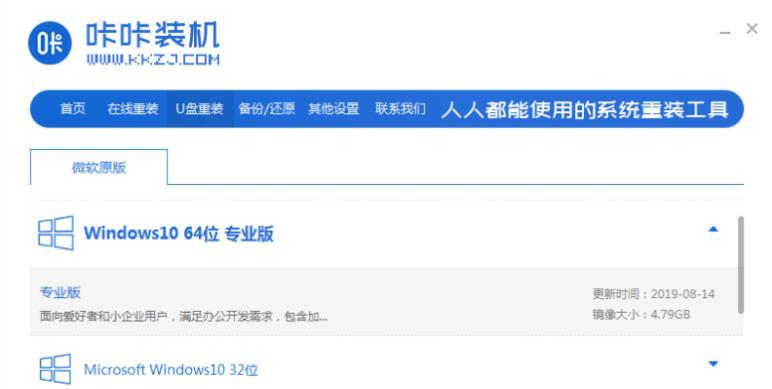
2.启动电脑并进入BIOS设置
按下计算机启动时显示的按键(通常是F2、F8、F10或Delete键)来进入BIOS设置界面。在BIOS设置中,找到并选择“Boot”选项,并将启动顺序设置为从光驱或USB设备启动。
3.插入安装盘或恢复分区
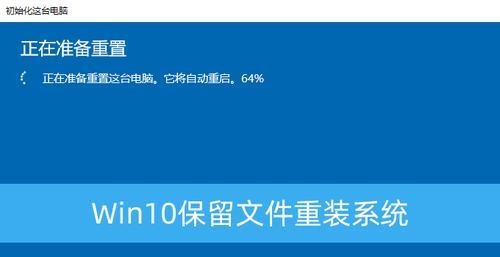
将事先准备好的安装盘或恢复分区插入电脑的光驱或USB接口。重启电脑,确保它能从安装盘或恢复分区启动。
4.进入Windows安装界面
电脑启动后,它会加载安装盘或恢复分区中的系统文件,并进入Windows安装界面。选择适当的语言、时间和货币格式,然后点击“下一步”。
5.接受许可协议
阅读并接受MicrosoftWindows软件许可使用条款后,点击“下一步”。
6.选择安装类型
在安装类型页面上,选择“自定义:仅安装Windows(高级)”选项。
7.选择磁盘分区
此时,你将看到计算机上的所有磁盘分区。选择需要安装Windows系统的磁盘分区,点击“下一步”。
8.等待系统安装
系统开始安装过程,在此期间,你只需耐心等待。
9.完成系统设置
安装完成后,根据屏幕上的提示进行系统设置,如输入计算机名称、设置密码等。
10.更新驱动程序和系统补丁
完成系统设置后,建议立即更新驱动程序和系统补丁,以确保计算机的正常运行。
11.安装所需软件
根据个人需求,安装所需的软件和应用程序,并将重要的数据从备份中恢复到电脑上。
12.设置个性化选项
根据个人喜好,设置电脑的桌面、主题、背景等个性化选项。
13.安装安全软件
为了保护计算机的安全,安装可靠的防病毒软件和防火墙程序,确保系统免受恶意软件的侵害。
14.清理系统垃圾文件
使用系统清理工具或第三方软件,清理系统中的垃圾文件和无用数据,以提高电脑的运行速度。
15.定期进行系统维护
为了保持电脑的良好状态,定期进行系统维护,如更新操作系统、清理注册表等操作。
通过本文提供的华硕Win10重装系统教程,你可以轻松地将华硕电脑恢复到出厂设置。记住在操作前做好备份,并仔细按照步骤进行操作。重装系统后,记得更新驱动程序、安装所需软件并保持系统的安全与清洁。这样,你将拥有一个高效稳定的华硕Win10系统,提升你的电脑使用体验。